请记住要想让你的python成功安装jupyter notebook ,你的python最好使用p大于等于python3.7
最好不要在python2大版本中安装jupyternotebook 这个会报错,需要你改一些配置文件,除非你想挑战一下自己,不过后面我会尝试在python2大版本中安装,报错的原因是有的库依赖的python版本比较高,python2.7 已经不再维护了
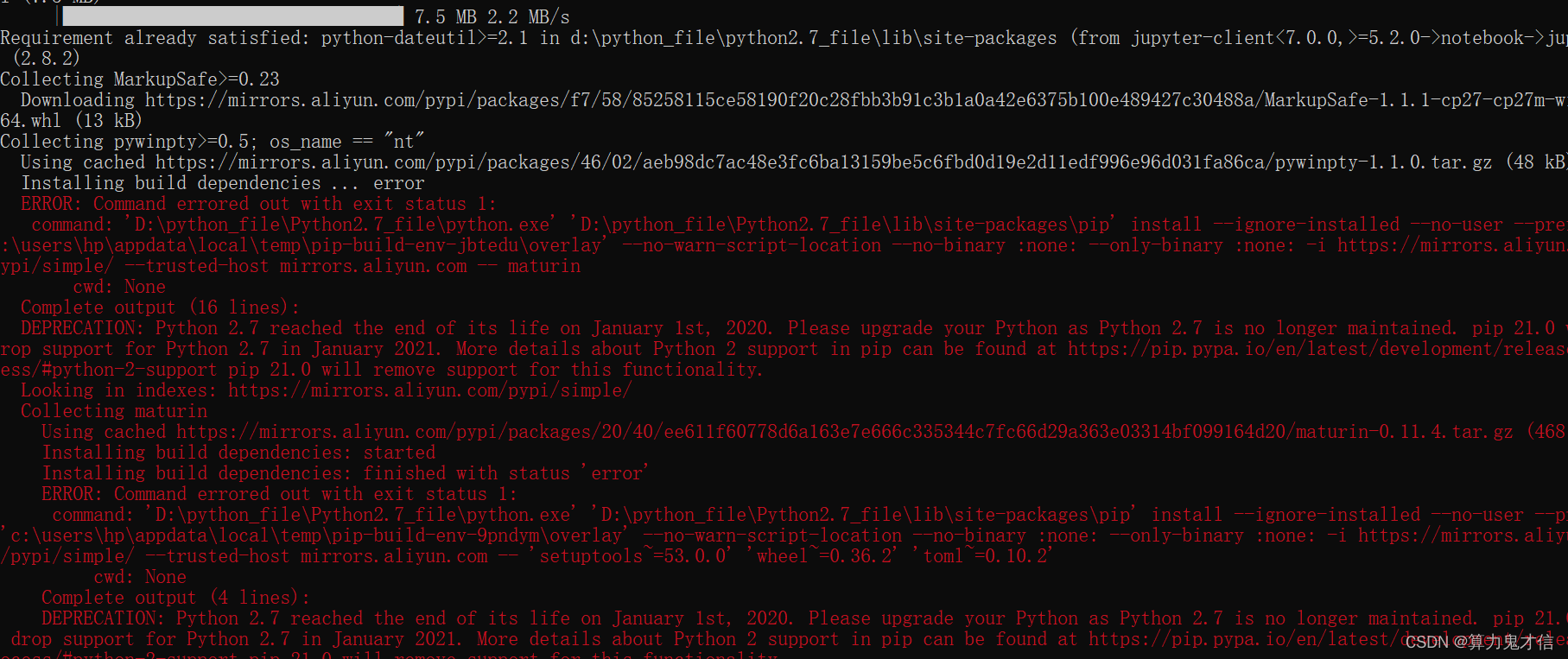
安装jupyter 之间先要安装IPython
python -m pip install ipython
安装成功后测试一下
输入
ipython
我输入ipython3 的原因是我安装了两个python版本 用3来区别python3的大版本
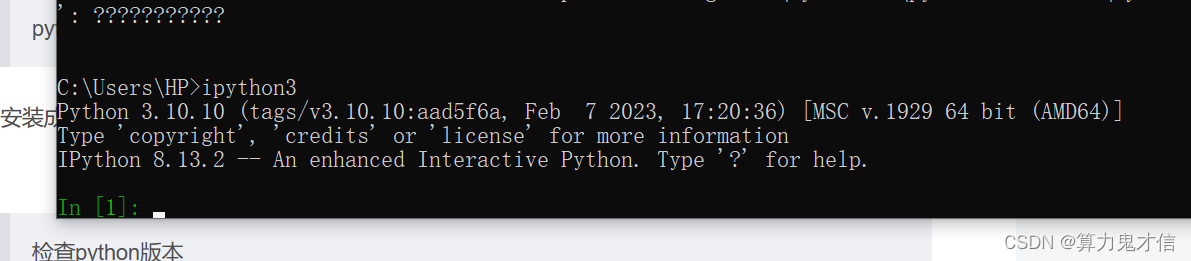
检查python版本
python3 -V
以python运行文件的方式执行下载文件
python3 -m pip install jupyter

开始执行下载jupyter的样式是:会出现这样的进度条,结束后,会提示 Success XX 出现黄色背景的字你不用管,一般是提示需不要升级模块 或者 是不是要升级pip (包下载管理工具)
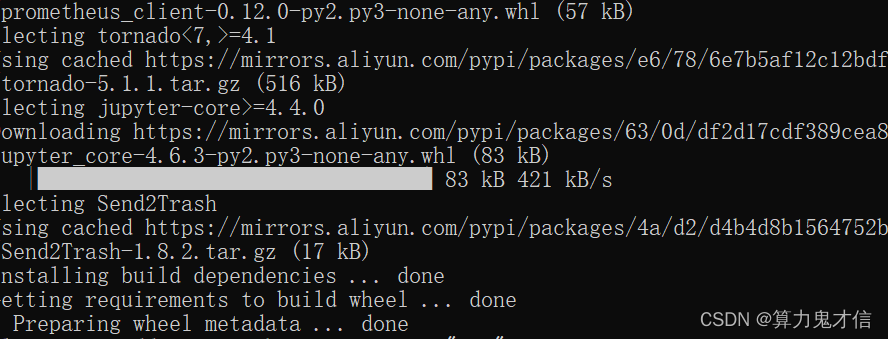
下载成功后尝试启动一下
jupyter notebook
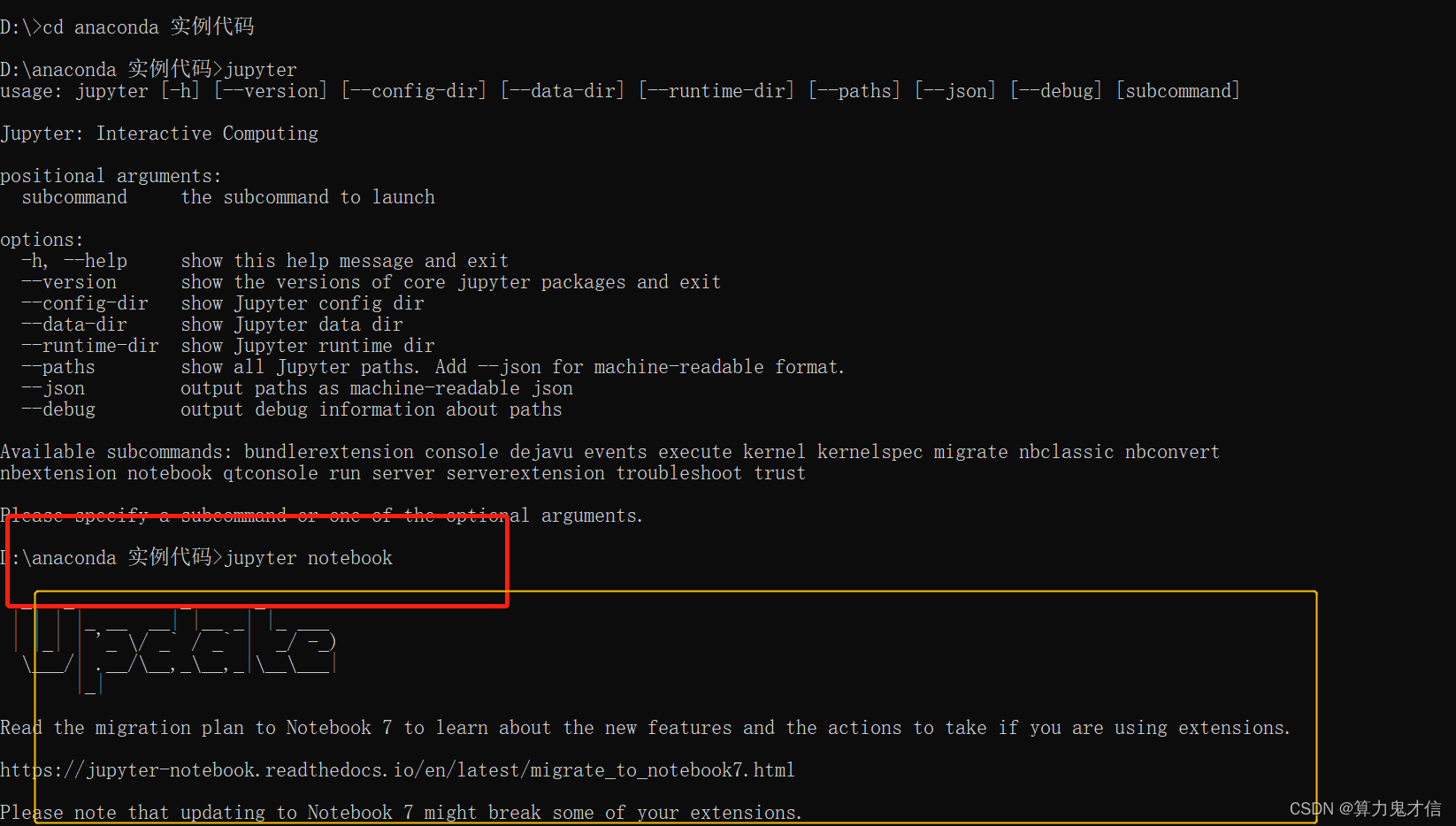
这样jupyter notebook 就安装好了 (如果你用过anaconda 你就知道jupyter 是干嘛的了)
现在要配置jupyter了 设置密码方便pycharm 连接
服务器端jupyter设置
1.设置密码jupyter notebook password
一般设置成 123456
2.生成配置文件jupyter notebook --generate-config
3.编辑配置文件vim ~/.jupyter/jupyter_notebook_config.py

一、下载 Vim
Releases · vim/vim-win32-installer · GitHub # 访问
出现下面的页面,需要继续下滑

找到 Assets 12
下载 gvim_9.0.1575_x64.zip 这个
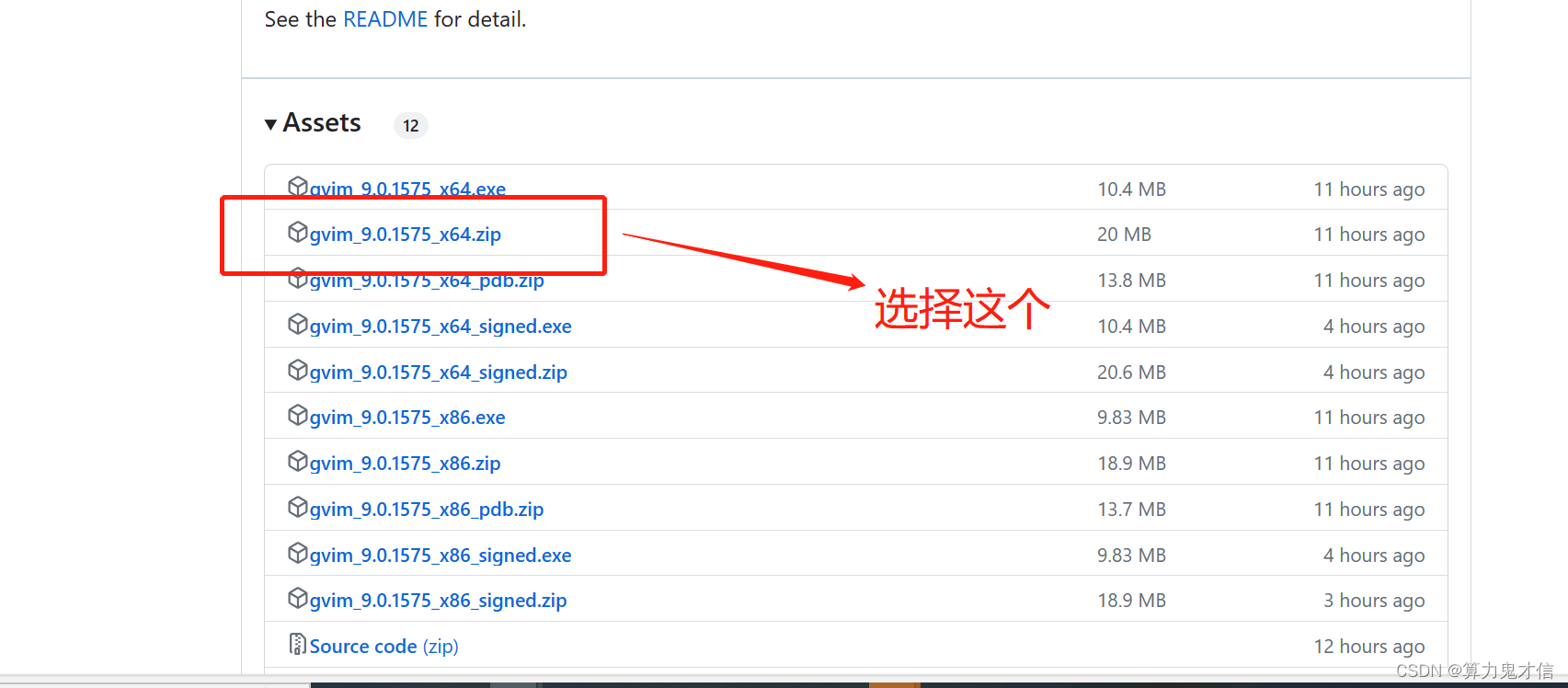
将压缩包解压在你指定的目录 比如 : D:\vim90 下
将你解压的指定目录放置电脑的 环境中
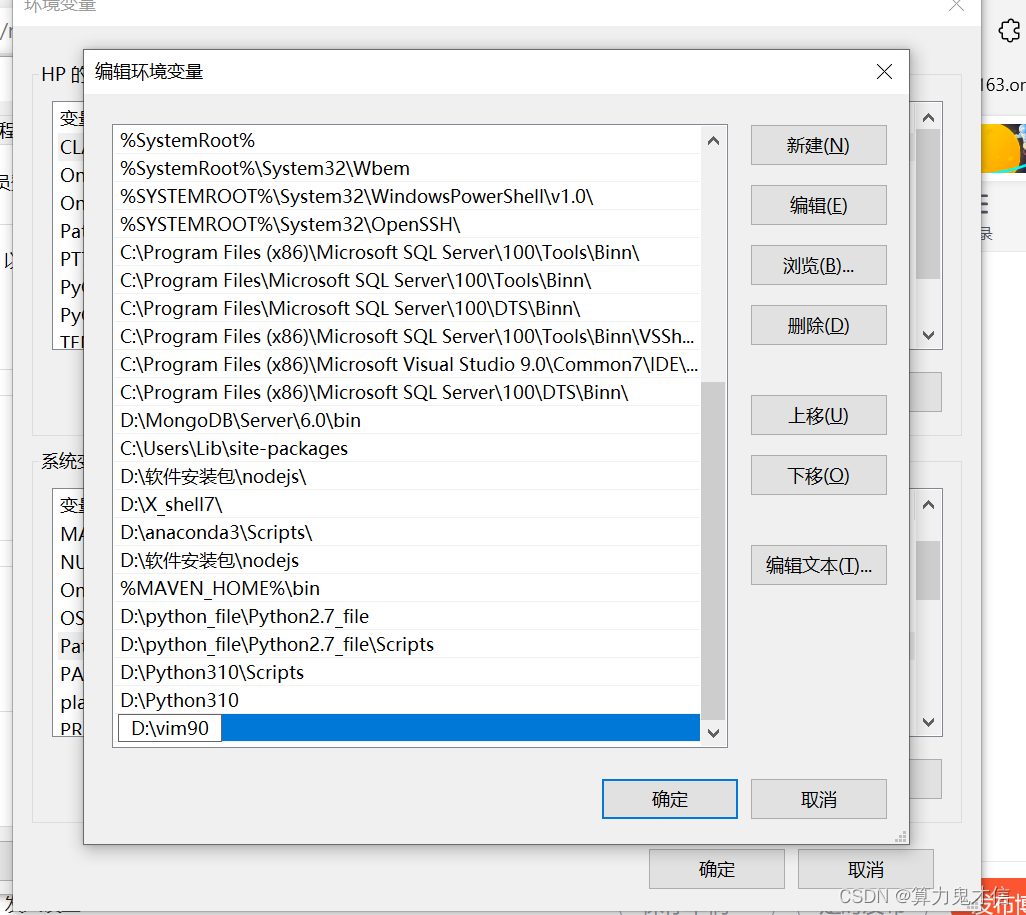
打开dos命令(cmd)
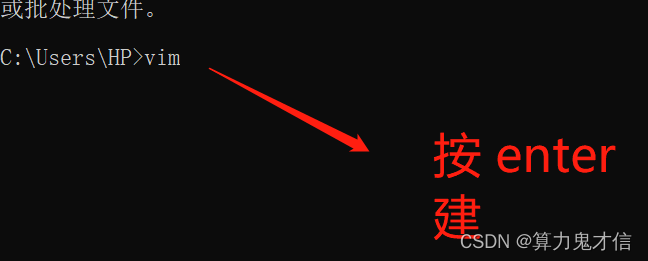
就会出现这个界面 说明 vim 编辑已经安装好了
修改.jupyter/jupyter_notebook_config.py 配置文件
输入: vim ~/.jupyter/jupyter_notebook_config.py
填入 以下内容:
c.NotebookApp.ip = '*'
c.NotebookApp.open_browser = False
c.NotebookApp.port = 8888
然后 按 esc 键(笔记本电脑左上角最顶端的键) 输入 wq! 强制保存
cmd 中输入
启动 jupyter
jupyter notebook
复制jupyter在网页打开的访问路径
打开pycharm IDE
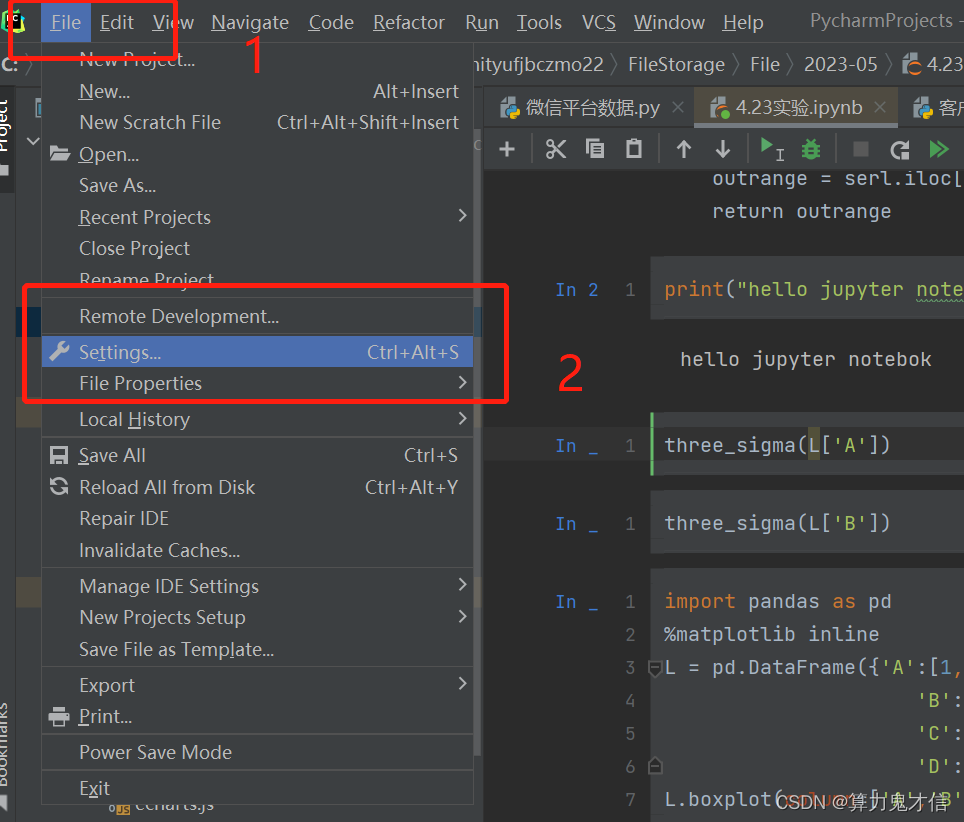
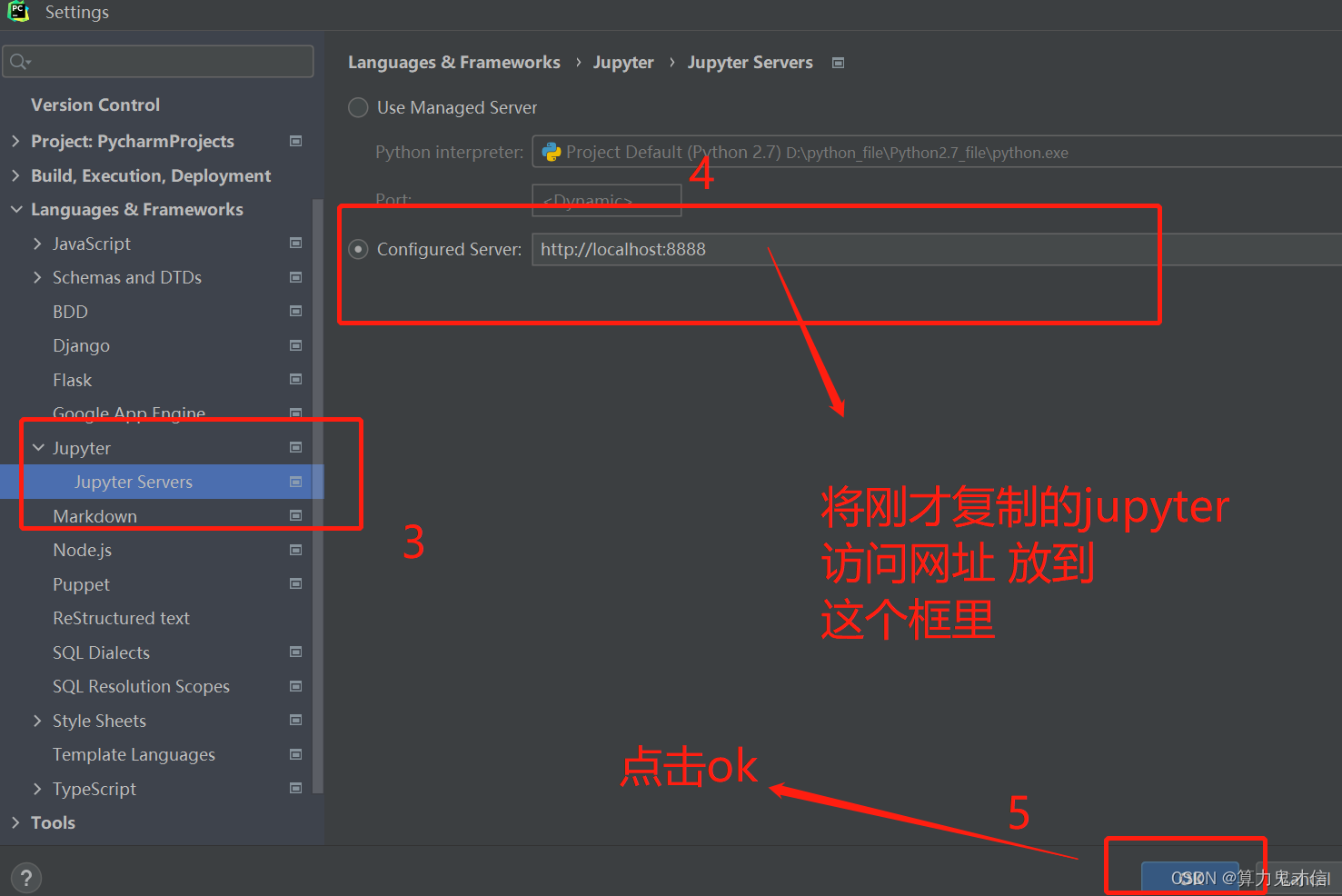
新建文件 选择一个 jupyter notebook 文件

如果接下会让你输入密码 ,你就输入刚才设置的密码 123456
这下pycharm 配置jupyter 就完成了 顺便帮助大家安装一个vim 如果你能找到配置文件你就可以在那个文件夹内 ,右击需要改的文件以vs_code 的方式打开
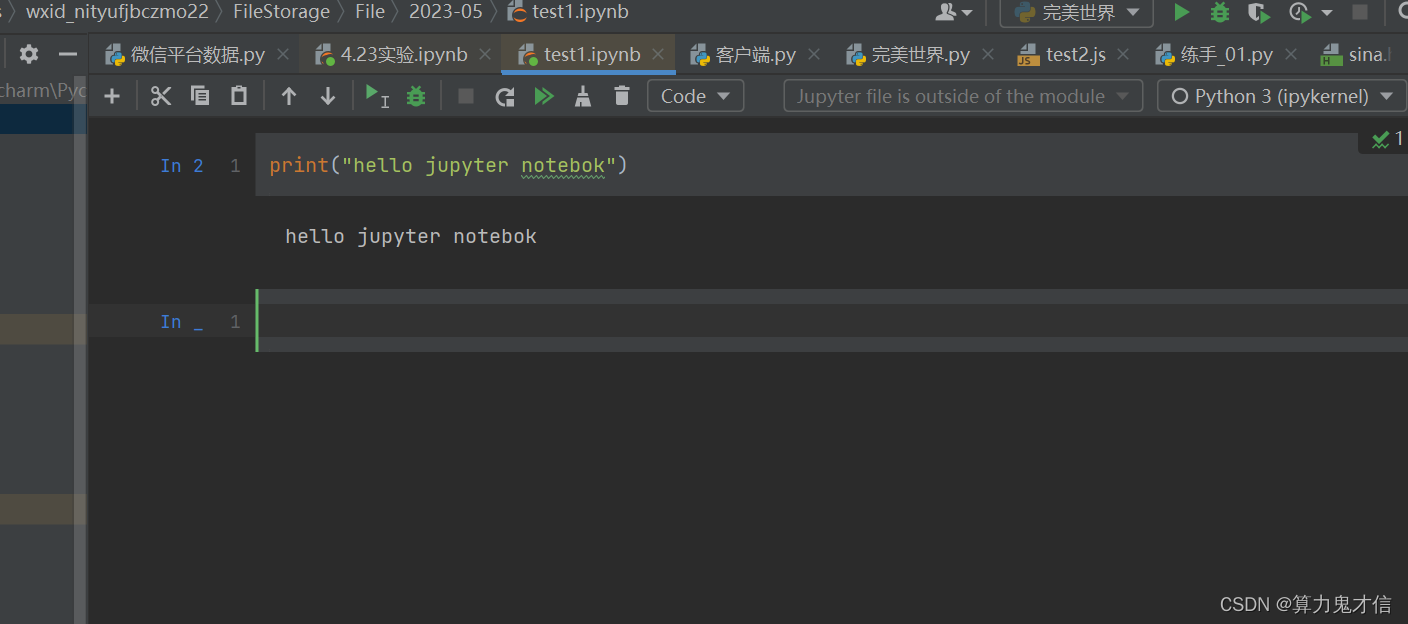
欢迎向作者提问,能帮助大家我非常开心